小绿鲸文献阅读器使用技巧详解
时间:2025-09-02 12:22:09 334浏览 收藏
目前golang学习网上已经有很多关于科技周边的文章了,自己在初次阅读这些文章中,也见识到了很多学习思路;那么本文《小绿鲸文献阅读器使用技巧全攻略》,也希望能帮助到大家,如果阅读完后真的对你学习科技周边有帮助,欢迎动动手指,评论留言并分享~
小绿鲸英文文献阅读器上手简单且功能强大,关键在于掌握高效使用技巧。1. 导入文献时可直接拖拽PDF或通过导入功能批量添加,便于集中管理;2. 阅读时选中生词或句子即可实时翻译,并支持多词典及自定义MDX词典,大幅提升查词效率;3. 批注支持高亮、下划线和多色标记,可用不同颜色区分核心观点、待查内容等信息类型;4. 所有批注与高亮可集中查看并导出为Markdown、TXT或PDF格式,方便整合至Obsidian、Notion等笔记工具;5. 利用文件夹按项目分类文献,结合多标签管理跨领域论文,提升组织灵活性;6. 强大的全文搜索功能可检索文件名、文献内容及个人批注,快速定位关键信息;7. 虽无实时协作功能,但通过导出带批注的笔记可实现高效学术交流。掌握这些技巧后,小绿鲸不仅能流畅阅读英文文献,更能构建个人知识体系,真正成为学术研究的得力助手。
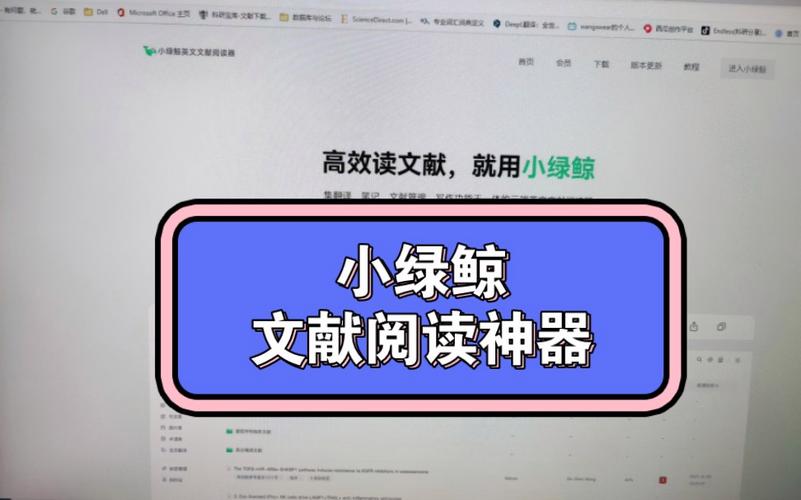
小绿鲸英文文献阅读器上手其实很简单,但要真正发挥它的潜力,让它成为你学术阅读的得力助手,关键在于掌握那些看似不起眼却能大幅提升效率的小技巧。它不仅仅是一个PDF阅读器,更是一个为英文文献阅读量身定制的工具,能让你告别频繁切换软件、查词中断思路的烦恼,让你的阅读体验更流畅、更专注。
小绿鲸英文文献阅读器轻松掌握阅读诀窍
第一次用小绿鲸,你可能和我一样,会习惯性地去找“打开文件”按钮。其实它更倾向于“导入”。无论是直接拖拽PDF文件,还是通过应用内的导入功能,把你的文献库整个挪过来,是第一步。我通常会把一个项目的所有相关文献先一股脑儿扔进去,之后再慢慢整理。
阅读界面很干净,这是我喜欢它的一个点。遇到生词或句子,直接长按或选中,它会很智能地弹出翻译、词典选项。批注功能也挺顺手,高亮、下划线、添加批注,这些基础操作,它都做得挺到位。有时候,我甚至会用不同颜色的高亮来区分主题,比如蓝色代表核心观点,黄色代表待查证内容。
这绝对是小绿鲸的杀手锏。以前读文献,遇到不确定意思的词,得切出去查有道,再切回来,思路就断了。小绿鲸直接集成在里面,选中即翻译,而且支持多种词典,甚至可以导入自己的专业词典。这点真的太省心了。偶尔它会翻译得有点生硬,但大意绝对能把握,而且查词速度飞快。
记笔记时,它不仅能让你在原文旁边写批注,还能把所有批注集中起来看。读完一篇文献,我习惯性地把所有高亮和批注导出成一份摘要,这样复习起来方便多了。它支持导出为多种格式,Markdown或者TXT都可以,方便导入到其他笔记软件里。
文献一多,管理就成了问题。小绿鲸的文件夹和标签功能,虽然简单,但很实用。我通常会按课题或者年份来建文件夹,再用标签细分主题。搜索功能也挺强大,不仅能搜文件名,还能搜文献内容和我的笔记,这点在找某个特定观点时特别有用。
小绿鲸如何高效管理我的英文文献库?
文献管理,说实话,是件让人头疼的事。我刚开始用小绿鲸的时候,文献也是乱七八糟地堆着。后来才慢慢摸索出一些适合自己的方法。利用好它的“文件夹”功能,这就像你的实体书架,可以按项目、按课程、甚至按研究方向来分类。比如,我现在有“深度学习”、“自然语言处理”、“毕业论文”这几个大文件夹。
但光有文件夹还不够,文献往往是跨领域的,这时候“标签”就派上大用场了。你可以给同一篇文献打上多个标签,比如一篇关于“Transformer在医学影像中的应用”的论文,我可能会给它打上“Transformer”、“医学影像”、“NLP”、“CV”这些标签。这样,无论你从哪个角度去检索,都能快速找到。
另一个被我严重低估的功能是它的“搜索”。它不仅能搜索文件名,还能深入到文献内容和你的批注里去搜。有时候,我只记得某个观点或者某个关键词,直接在搜索框里一敲,相关的文献和我的笔记就都跳出来了。这比你一篇篇翻要快上百倍。偶尔,我会发现搜索结果里有一些我完全不记得的旧文献,这倒也算是个意外之喜,能重新发现一些被遗忘的宝藏。
小绿鲸的翻译功能真的好用吗?深度解析其翻译与词典整合优势
谈到翻译,这可是我选择小绿鲸的决定性因素之一。以前用其他阅读器,翻译功能总是差那么一点意思,要么得联网,要么翻译不准,要么就是不能直接在阅读界面操作。小绿鲸在这方面做得非常集成和流畅。
它的翻译功能,我觉得用“够用且高效”来形容最贴切。你选中一个词或者一句话,几乎是秒出翻译结果,而且通常都比较准确。当然,机器翻译总会有不尽如人意的地方,尤其是遇到一些专业性极强的长句,或者带有强烈语境的表达,它可能会显得有点“直白”。这时候,我通常会结合它的内置词典,甚至是我自己导入的专业词典来辅助理解。
词典整合是它的一大亮点。它支持多种主流词典,更重要的是,你可以导入自己的MDX格式词典。这对于我们这些经常接触特定领域术语的人来说,简直是福音。比如我做AI研究,会导入一些AI术语词典,这样在阅读时,遇到“Attention Mechanism”、“Generative Adversarial Networks”这类词,不仅能看到通用解释,还能看到更专业的定义。这种无缝切换和深度集成,极大减少了阅读中断的频率,让你可以更专注于内容的理解,而不是在查词上耗费精力。
除了阅读,小绿鲸还能帮我做什么?笔记、导出与协作技巧
很多人可能觉得,文献阅读器嘛,不就是用来读PDF的?其实小绿鲸在“读”之外,还提供了不少让我惊喜的功能,尤其是关于笔记和后续处理方面。
首先是笔记系统。它不仅仅是让你在原文上高亮和写批注那么简单。小绿鲸能把你的所有高亮和批注单独抽离出来,形成一个独立的“笔记”页面。这对我来说太重要了。读完一篇长文,我不需要再从头翻一遍,直接看笔记页面就能快速回顾文章的核心论点、我的思考和疑问。我甚至会用不同颜色的高亮来区分不同类型的信息,比如黄色是重点,绿色是待验证,红色是疑问。
然后是导出功能。这个功能我用得非常频繁。你可以把整篇文献的原文、高亮内容、批注,甚至是你添加的卡片笔记,一起导出。它支持导出为Markdown、TXT、PDF等多种格式。我通常会导出为Markdown,然后导入到我的Obsidian或者Notion里,进行二次加工和知识整合。这样,我的文献阅读就不仅仅停留在“读完”,而是真正融入到我的知识体系里了。
至于协作,小绿鲸目前可能没有像某些云端文献管理工具那样直接的团队协作功能,但通过导出和分享笔记,间接的协作是完全可行的。比如,我把我的笔记导出后,可以直接发给我的导师或者同学,他们就能直接看到我对文献的理解和批注,这比口头描述或者截图要高效得多。虽然不是那种实时共享的协作,但在学术交流中,这种方式也足够用了。
到这里,我们也就讲完了《小绿鲸文献阅读器使用技巧详解》的内容了。个人认为,基础知识的学习和巩固,是为了更好的将其运用到项目中,欢迎关注golang学习网公众号,带你了解更多关于使用技巧,翻译功能,文献管理,笔记批注,小绿鲸文献阅读器的知识点!
-
501 收藏
-
501 收藏
-
501 收藏
-
501 收藏
-
501 收藏
-
142 收藏
-
415 收藏
-
102 收藏
-
119 收藏
-
303 收藏
-
407 收藏
-
147 收藏
-
165 收藏
-
143 收藏
-
320 收藏
-
110 收藏
-
500 收藏
-

- 前端进阶之JavaScript设计模式
- 设计模式是开发人员在软件开发过程中面临一般问题时的解决方案,代表了最佳的实践。本课程的主打内容包括JS常见设计模式以及具体应用场景,打造一站式知识长龙服务,适合有JS基础的同学学习。
- 立即学习 543次学习
-

- GO语言核心编程课程
- 本课程采用真实案例,全面具体可落地,从理论到实践,一步一步将GO核心编程技术、编程思想、底层实现融会贯通,使学习者贴近时代脉搏,做IT互联网时代的弄潮儿。
- 立即学习 516次学习
-

- 简单聊聊mysql8与网络通信
- 如有问题加微信:Le-studyg;在课程中,我们将首先介绍MySQL8的新特性,包括性能优化、安全增强、新数据类型等,帮助学生快速熟悉MySQL8的最新功能。接着,我们将深入解析MySQL的网络通信机制,包括协议、连接管理、数据传输等,让
- 立即学习 500次学习
-

- JavaScript正则表达式基础与实战
- 在任何一门编程语言中,正则表达式,都是一项重要的知识,它提供了高效的字符串匹配与捕获机制,可以极大的简化程序设计。
- 立即学习 487次学习
-

- 从零制作响应式网站—Grid布局
- 本系列教程将展示从零制作一个假想的网络科技公司官网,分为导航,轮播,关于我们,成功案例,服务流程,团队介绍,数据部分,公司动态,底部信息等内容区块。网站整体采用CSSGrid布局,支持响应式,有流畅过渡和展现动画。
- 立即学习 485次学习
